Все способы:
Рано или поздно каждый пользователь Андроид устройств сталкивается с ситуацией, когда внутренняя память девайса вот-вот закончится. При попытке обновить уже существующие или инсталлировать новые приложения, в магазине Play Market всплывает уведомление о том, что недостаточно свободного места, для завершения операции нужно удалить медиа файлы или некоторые приложения.
Переносим Андроид приложения на карту памяти
Большинство приложений по умолчанию устанавливаются во внутреннюю память. Но все зависит от того, какое место для установки прописал разработчик программы. Он же определяет и то, можно ли будет в дальнейшем переносить данные приложения на внешнюю карту памяти или нет.
На карту памяти можно переносить не все приложения. Те, которые были предустановлены и являются системными приложениями, перемещать нельзя, по крайней мере, при отсутствии рут прав. А вот большинство загруженных приложений хорошо переносят «переезд».
Перед тем, как начать перенос, убедитесь, что на карте памяти достаточно свободного места. Если изъять карту памяти, то приложения, которые были перенесены на нее, не будут работать. Также не стоит рассчитывать, что приложения будут работать в другом устройстве, даже если вставить в него эту же карту памяти.
Стоит помнить, что программы не переносятся на карту памяти полностью, какая-то их часть остается во внутренней памяти. Но основной объем перемещается, освобождая необходимые мегабайты. Размер переносимой части приложения в каждом случае разный.
Способ 1: AppMgr III
Бесплатное приложение AppMgr III (App 2 SD) зарекомендовало себя как лучший инструмент для перемещения и удаления программ. Само приложение также можно переместить на карту. Освоить его очень просто. На экране отображаются всего три вкладки: «Перемещаемые», «На карте SD», «В телефоне».
Скачать AppMgr III в Google Play
После скачивания сделайте следующее:
- Запустите программу. Она автоматически подготовит список приложений.
- Во вкладке «Перемещаемые» выберете приложение для переноса.
- В меню выберите пункт «Переместить приложение».
- Открывается экран, на котором описано, какие функции могут не работать после проведения операции. Если Вы хотите продолжить, нажмите соответствующую кнопку. Далее выберете «Переместить на SD карту».
- Для того, чтобы перенести сразу все приложения необходимо выбрать пункт под таким же названием, нажав на значок в правом верхнем углу экрана.
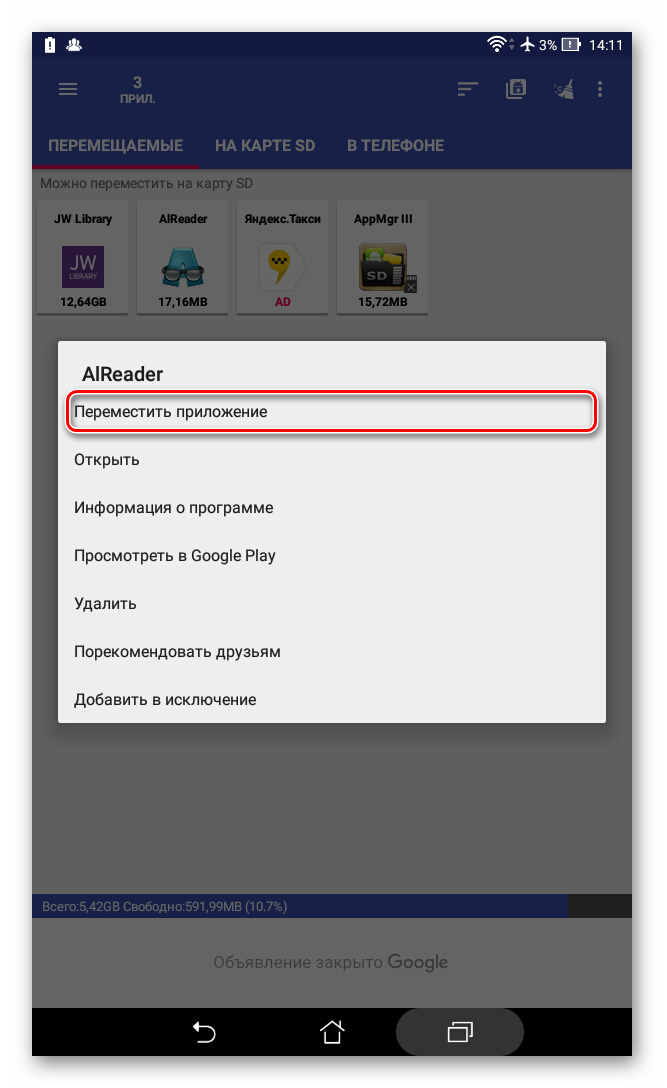
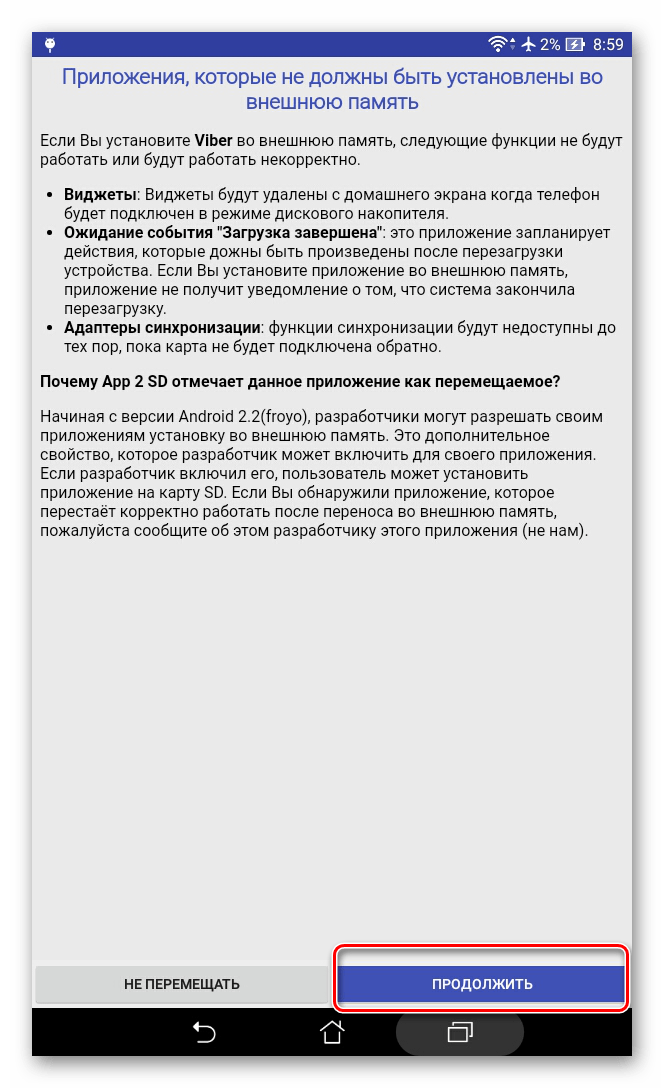
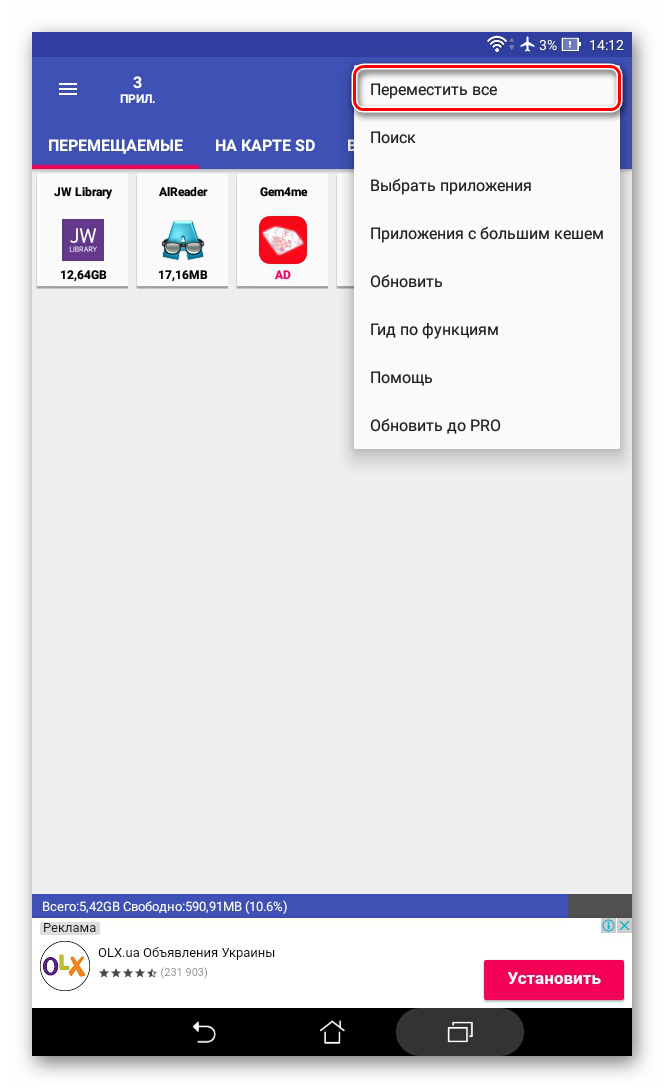
Еще одна полезная функция — автоматическая очистка кэша приложений. Этот прием также помогает освободить место.
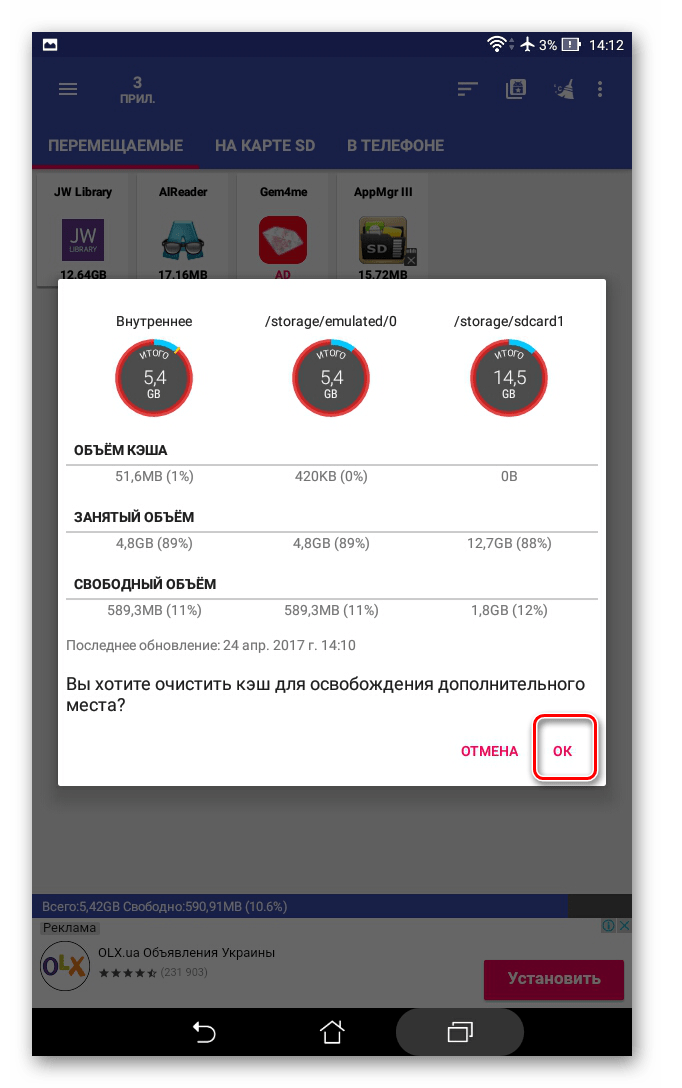
Способ 2: Переместить в SDCard
Самый простой способ — воспользоваться программой Переместить в SDCard. Она очень простая в использовании и занимает всего 2,68 Мб. Значок приложения на телефоне может называться «Удалить».
Скачать Переместить в SDCard на Google Play
Использование программы выглядит следующим образом:
- Откройте меню слева и выберите «Переместить на карту».
- Поставьте галочку напротив приложения и запустите процесс, нажав «Переместить» внизу экрана.
- Откроется информационное окно, показывающее процесс перемещения.
- Провести обратную процедуру можно, выбрав пункт «Переместить во внутреннюю память».
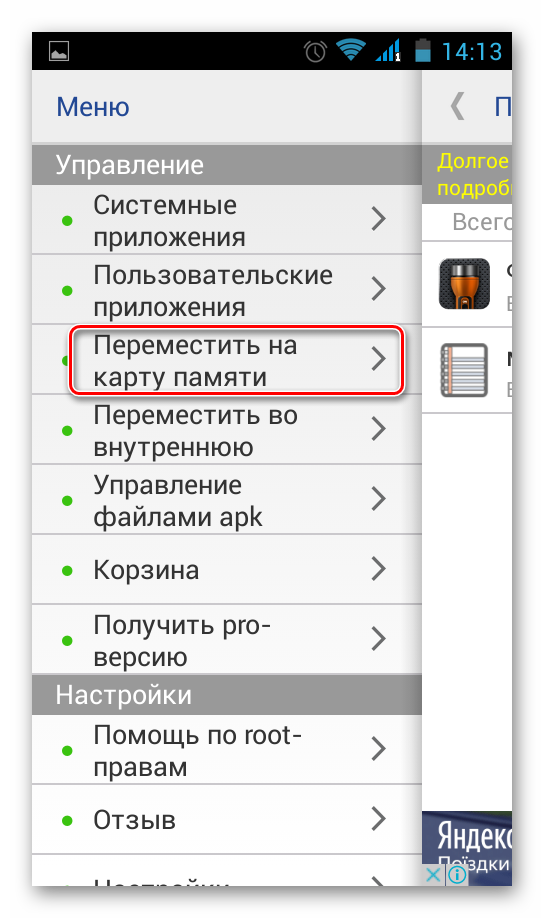
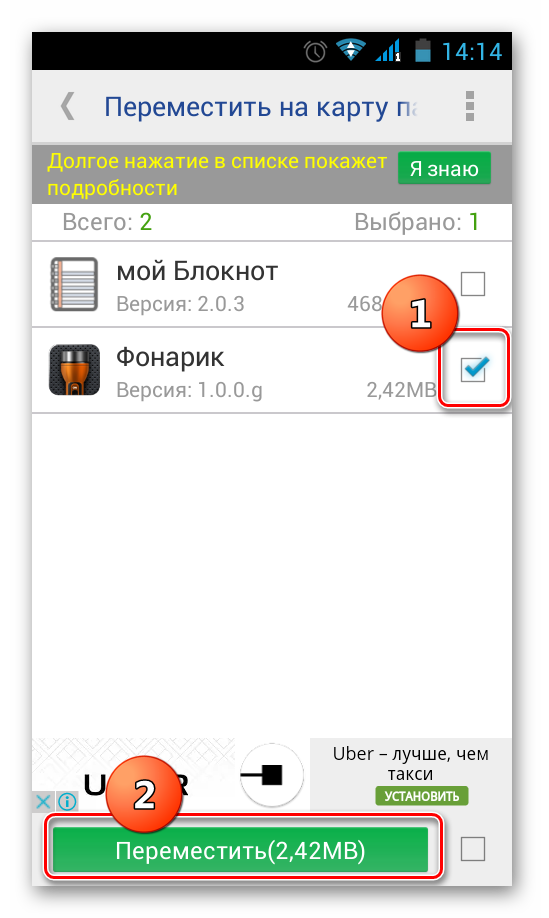
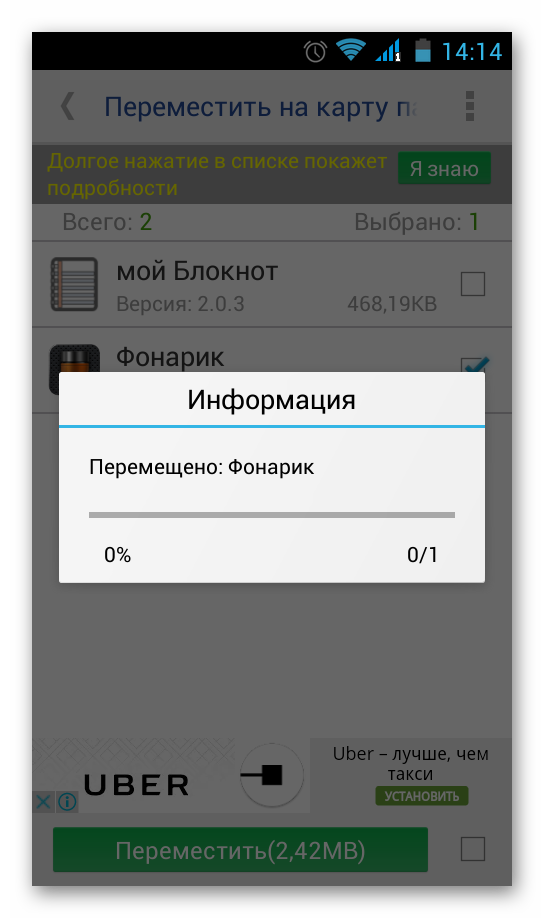
Способ 3: Штатные средства
Кроме всего вышеперечисленного, попробуйте осуществить перенос встроенными средствами операционной системы. Такая возможность предусмотрена только для устройств, на которых установлена версия Андроид 2.2 и выше. В данном случае нужно сделать следующее:
- Зайдите в «Настройки», выберете раздел «Приложения» или «Диспетчер приложений».
- Нажав на соответствующее приложение, можно увидеть, активна ли кнопка «Перенести на SD карту».
- После нажатия на нее начинается процесс перемещения. Если кнопка не активна, значит, эта функция недоступна для данного приложения.
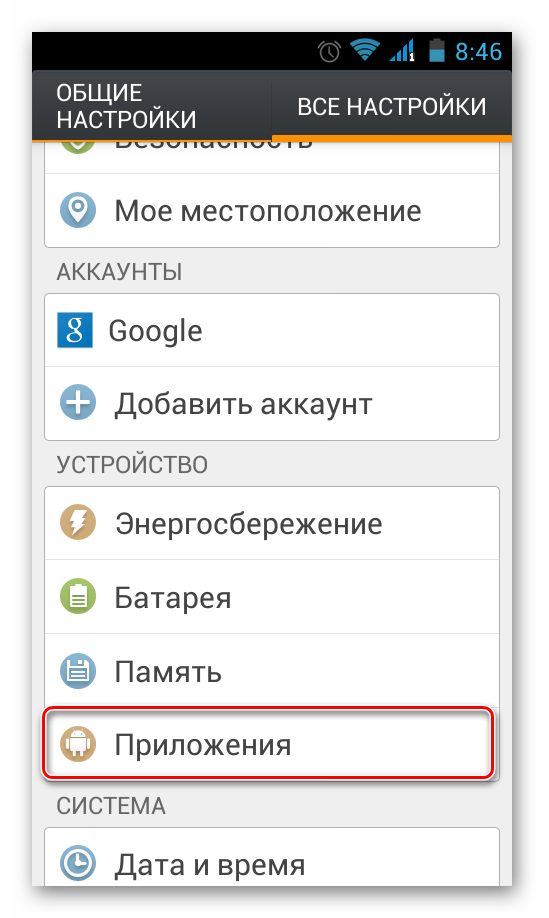
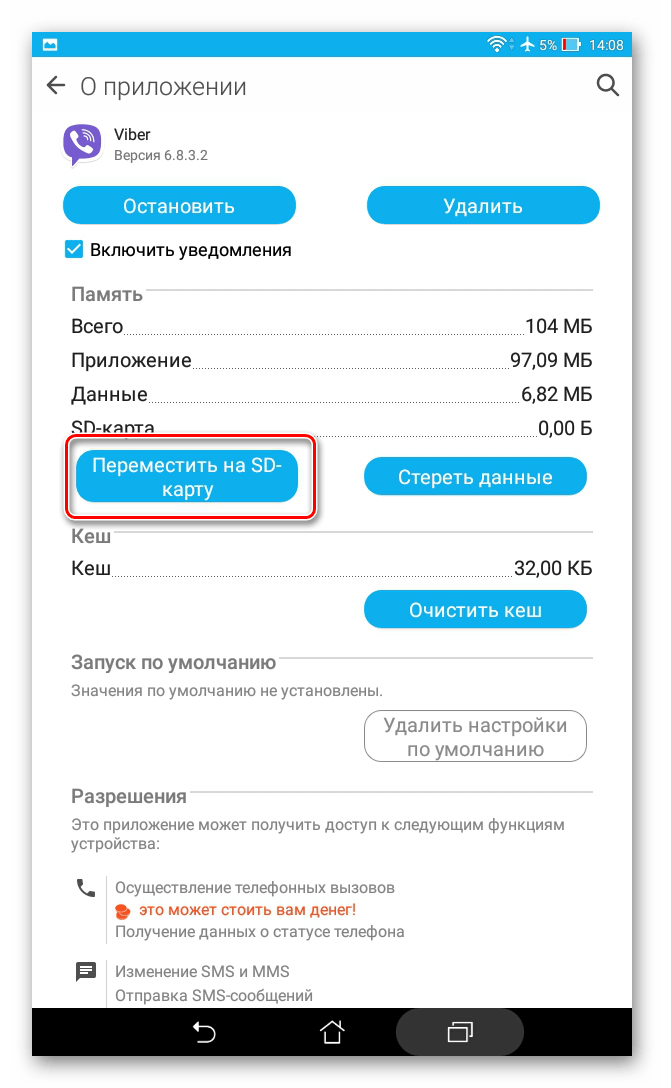
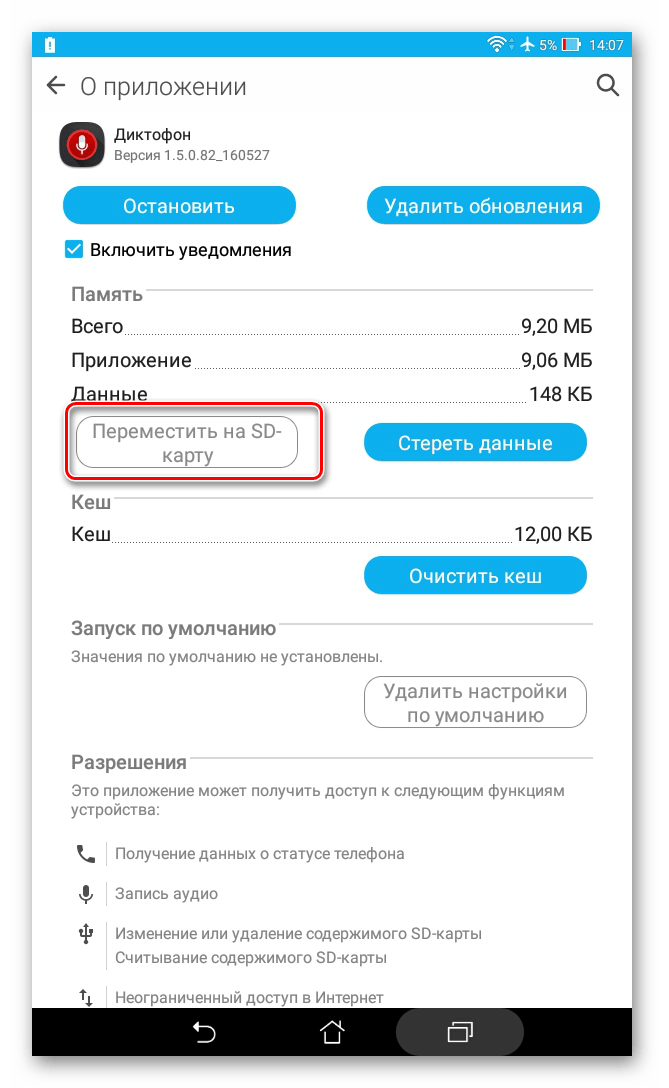
Но что делать если версия Андроид ниже чем 2.2 или разработчик не предусмотрел возможность перемещения? В таких случаях может помочь сторонний софт, о котором мы говорили ранее.
С помощью инструкций из этой статьи можно легко переместить приложения на карту памяти и обратно. А наличие ROOT-прав предоставляет еще больше возможностей.
Читайте также: Инструкция по переключению памяти смартфона на карту памяти
 Наша группа в TelegramПолезные советы и помощь
Наша группа в TelegramПолезные советы и помощь
 lumpics.ru
lumpics.ru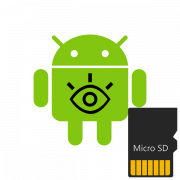



Телефон — Infinix Hot 20i, в самом телефоне перенос невозможен вообще, ну вот нет такой кнопки, хоть убейте. В приложении пишет «Нажмите изменить». НЕТ КНОПКИ ИЗМЕНИТЬ. В хранилище, куда нужно зайти, их у меня впринципе две: Очистить кэш и стереть данные приложения. Настроек CD-карты не существует тоже, могу максимум посмотреть, сколько на ней памяти занято и сколько осталось. То же самое с памятью самого телефона, только еë ещë можно очистить, что вряд ли мне как-то да поможет. Выбрать место хранения нельзя, такой кнопки тоже не предусмотрено.
Мне нужно перекинуто на карту памяти приложения,которые нельзя перекинуто или
Удалить приложения,которые нельзя удалить!
У меня в программе SDCard, когда я хочу перенести на карту памяти пишет что » перемещение не требуется, карта памяти и системный диск находятся в одном разделе «! Подскажите пожалуйста что мне делать?
Андроид 5.1. Перепробовал все способы перемещения. Нигде не появляется иконка ПЕРЕМЕСТИТЬ, как ни листаи в её поисках Приложения отмечает, как перемещаемые, а дальше можно их открыть, но перемещать нечем!
Здравствуйте, Влад. Убедитесь, что вышеописанным приложениям предоставляются Root-права. Также попробуйте применить исправление для корректной работы Android 5.0+ с картой памяти. Подобная функция есть, к примеру, в App2SD: All in One.
Как на Андроиде 7.1 перевести приложение а не на 4.4.2!!!!! На 4-м Андроиде и дурак знает как переносить!!
Пробовал перенести приложения в планшете Huawei на Sd-карту программой AppMgrlll, все делал по инструкции, в конечном этапе программа пишет «нажмите ПАМЯТЬ», а потом «изменить», но этого «изменить» никак не появилось, как я не ухищрялся, и ничего не переместилось. За программу уплатил 219руб., туфта.
Здравствуйте, Влад. Скажите, какая конкретно модель планшета и какая версия Android на нем установлена? Как давно покупали приложение? В течении 48 часов средства можно вернуть, и для этого есть целых два способа — можно обратится к разработчику приложения (ссылка есть на странице скачивания), но это не всегда эффективно, а можно обратиться напрямую к службе поддержки Google Play, предварительно ознакомившись в подробной инструкцией по этой ссылке. Главное, объяснить причину, по которой Вы хотите вернуть деньги за приложение.
Версия Android 7.0, планшет Huawei MediaPad T3 10,модель AGS-L09. Деньги вернуть не надеюсь.
Такая же фигня -Перемещение не требуется,Карта памяти и сист,диск находятся на одном разделе. Наличие вкладки переместить на карту памяти теперь не стало. Заметил произошло это после обновления EMUI до версии 5.0.3. ОС- андроид 7.0. смартфон хонор 5с.
Здравствуйте, Сергей. «Карта памяти и сист,диск находятся на одном раздел» — поэтому и не получается переместить ничего, так как внутреннее и внешнее хранилище стали одним целым. Правда, непонятно, как это у Вас два накопителя объединились без форматирования карты памяти, если раньше они были раздельными. В любом случае, если Вам нужно, чтобы внешний накопитель был отдельно, телефон отдельно, карту придется снова форматировать.
Обратите внимание на второй способ статьи по ссылке ниже, у Вас сейчас все так, как там написано, а для того, чтобы «разделить» хранилища, на третьем шаге нужно просто выбрать пункт «Использовать как портативный накопитель».
Подробнее: Как перенести приложения на SD-карту
Ответте у меня тоже самое
Переместить на SDCard установил,Пишет-Перемещение не требуется,Карта памяти и сист,диск находятся на одном разделе
Здравствуйте, Димон. Скажите, какой у Вас смартфон и какая версия операционной системы на нем установлена? И еще, если есть такая возможность, приложите, пожалуйста, скриншот раздела настроек, где показано состояние хранилища данных (используемые накопители, объем свободного и занятого пространства).
Почему некоторые приложения не поддерживают эту функцию?
Здравствуйте, Аноним. Этот вопрос стоит задать разработчикам конкретных приложений, а не нам.
Переместить на SDCard установил,Пишет-Перемещение не требуется,Карта памяти и сист,диск находятся на одном разделе
Что делать если впридожение «Перенести на CD карту» пишет необходимы права суперпользователя
Что делать если нет кнопки переместить на карту памяти в настройках???
В настройках чего? Android или конкретного приложения для переноса?
В настройках АНДРОИД. Я смотрел везде но не нашел как переместить приложения на карту памяти телефон honor 6a версия андроид 7.0
В некоторых Honor на новых версиях Андроид приложения устанавливаются исключительно в память устройства, и стандартными средствами ОС их нельзя переместить на карту. На SD можно переносить только кэш приложений, используя настройку «Место сохранения по умолчанию» в меню «Память». Для полного переноса приложений придется воспользоваться сторонними программами, принцип работы некоторых из них рассмотрен в статье.
Окей, у меня Infinix, нельзя установить или перенести приложение на карту.. Только вот и никакого «выбора места хранения» у меня нет. Да даже настроек памяти, всë, что с ней можно сделать — очистить и посмотреть,, сколько еë
А что делать если вообще нет кнопки переместить?
что делать если кнопка не активна???
Речь о кнопке переноса на карту памяти? Если да, то из-за особенности работы некоторых приложений перенос на карту памяти может быть запрещен.